Google Chrome - самый популярный браузер в мире, и во многом это связано с тем, что это один из самых быстрых браузеров. Тот факт, что он распространяется по нескольким процессам на вашем компьютере, означает, что он использует память вашего компьютера для ускорения просмотра, в отличие от тех, которые используются в Firefox.
Но это не значит, что вы не можете сделать браузер Chrome быстрее, если вам это нужно, особенно из-за плохого интернета в наших странах. Вот пять основных способов ускорить работу действительно быстрого браузера.

1. Приостановите неиспользуемые вкладки:
С годами количество вкладок, которые мы оставляем открытыми сразу, выросло до десятков. С экранами с высоким разрешением, способными отображать больше информации на экране, и множеством вариантов настольных компьютеров в наши дни, почему бы и нет?
Причина в том, что вкладки все еще работают в фоновом режиме и продолжают потреблять ресурсы вашей системы. Вместо того, чтобы просто закрывать дополнительные вкладки, вы можете включить функцию Chrome, которая приостанавливает работу вкладок, которые вы не используете, а затем повторно включайте их, когда вы нажимаете на них, и сохраняете их в памяти.
Чтобы включить эту функцию, перейдите в chrome: // flags, затем нажмите «Ctrl + F» и выполните поиск по запросу «отказ от вкладки». Когда вы его увидите, щелкните раскрывающийся список, выберите «Включено» и перезапустите Chrome.
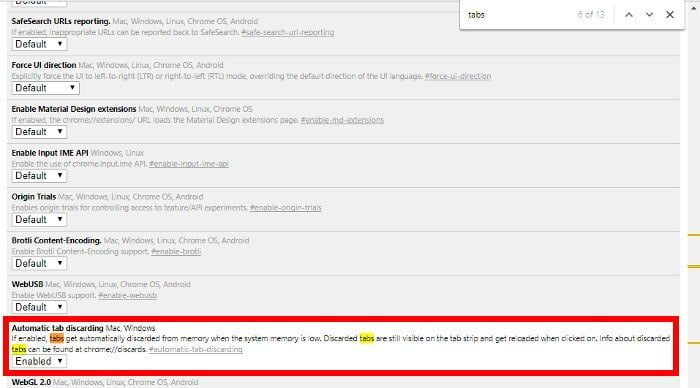
- 2. Сжимайте веб-сайты в процессе загрузки:
Если вы используете компьютер, есть большая вероятность, что вы находитесь в положении, когда вам не нужно слишком беспокоиться об объеме интернет-данных, которые вы используете каждый месяц. Но сохранение данных также может иметь желаемый эффект ускорения работы Chrome.
Google предлагает добавить поставщика данных Data Saver Расширение сжимает большинство сайтов (кроме зашифрованного HTTPS) в процессе загрузки, что означает, что требуется загружать меньше информации и, следовательно, страница загружается быстрее. Проще говоря.
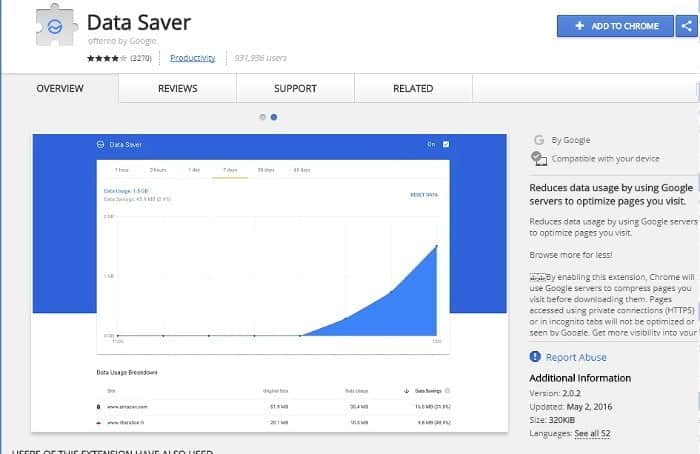
- 3. Используйте блокировщик рекламы:
Не вся реклама плохая, поэтому вам определенно следует пережить ее, чтобы отключить блокировку рекламы на сайтах, которые ее уважают, чтобы получать удовольствие от чтения. Но давайте посмотрим правде в глаза, в 90% случаев вам придется избегать большей части рекламы.
Это не только потому, что это некрасиво, скучно и иногда отображается на весь экран, но также заставляет ваш браузер загружать больше элементов, что создает нагрузку на ваш компьютер.
Для этого вам, вероятно, не нужно приглашение, но используйте блокировщик рекламы. Adblock Plus Это классика, и Ghostery Также хорошо, если вы хотите настроить любую рекламу, которую не хотите видеть.
- 4. Включите аппаратный ускоритель:
Графическая карта в вашем компьютере - встроенная или последняя версия Nvidia Beast - является важной частью обеспечения гибкости вашего просмотра. В Chrome вы можете использовать функцию аппаратного ускорения, чтобы использовать видеокарту для более целенаправленного просмотра.
Вы можете включить аппаратное ускорение, зайдя в настройки Chrome и щелкнув значок меню в правом верхнем углу -> Avance -> Système. Затем нажмите ползунок рядом с «Использовать аппаратное ускорение, если доступно», чтобы включить его.
Если вам интересно, вы можете взглянуть на аспекты влияния аппаратного ускорителя AD, перейдя в хром: // GPU /.
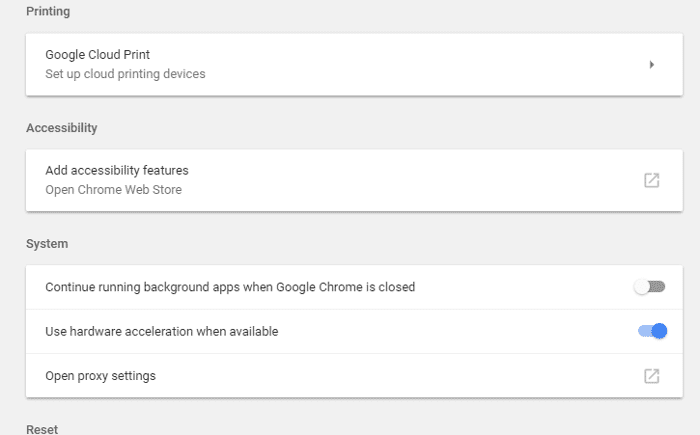
- 5- Используйте диспетчер задач Chrome, чтобы отключить ненужные процессы
В Chrome есть встроенный диспетчер задач, который отображает все вкладки и процессы, запущенные в нем. Просто щелкните значок меню в верхнем левом углу окна Chrome, затем «Дополнительные инструменты», а затем «Диспетчер задач». (Кроме того, вы можете нажать «Shift + Esc», когда открыт Google Chrome.)
Здесь вы сможете увидеть, какие вкладки и расширения используют больше всего памяти (щелкните столбец «Память», чтобы расположить их в порядке использования памяти) и какие из них замедляют работу браузера. Если вы видите, что процесс использует ненормальные объемы памяти или ЦП, выберите его и нажмите «Завершить процесс».
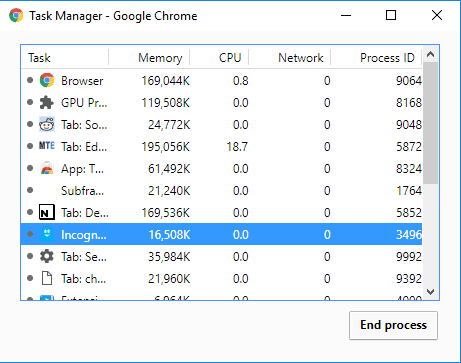
Заключение:
Выполнение одной из этих настроек может не сильно повлиять на ваш браузер, но вы можете сложить их вместе, и вы начнете видеть результаты. Если вы последуете этим советам, то вы явно тот, кто все равно заботится о скорости своего браузера, и, вероятно, вы уже проявили должную осмотрительность, не имея слишком много расширений и вкладок, подчеркивающих Chrome.
У вас есть собственные советы по ускорению Chrome? Поделись ими!







